Für dich Schritte zum Entfernen von Wetter und Nachrichten aus der Windows 10-Taskleiste.
Microsoft nimmt immer wieder kleine Änderungen an Windows 10 vor. Einige dieser Änderungen waren erfolgreicher als andere. es ist geworden Taskleiste Jetzt hat es ein Widget mit zusätzlichem Wetter und Nachrichten, aber es gefällt Ihnen vielleicht nicht. Aber zum Glück ist es einfach, es zu deaktivieren.
Werkzeug gestartet Neuigkeiten & Interessen "Nachrichten und Interessenerscheint im Juni 10 auf Windows 2020-PCs.
wo bist du Sie sehen die Wettervorhersage in einem kleinen Kästchen neben der Uhr und dem Benachrichtigungsbereich. Durch Auswählen des Widgets wird ein Fenster mit weiteren Wetterinformationen, Aktien, Sportergebnissen, Nachrichten und mehr geöffnet.

Diese Funktion ist nützlich, um das Wetter draußen zu überwachen, während Sie am Computer arbeiten, aber die Standardeinstellungen der Symbolleiste sind abgehackt und störend. Es erweitert sich unbeabsichtigt während der routinemäßigen Computernutzung, nur weil Sie mit der Maus darüber fahren. Ebenso, wenn Sie zu viele Elemente auf der Taskleiste behalten, ist die Wettersymbolleiste eine definitive Platzverschwendung auf der Taskleiste. Wenn Sie also die Wettersymbolleiste beim Hover deaktivieren oder deaktivieren möchten, sind Sie hier genau richtig. Also lasst uns anfangen.
Deaktivieren Sie die Wettersymbolleiste vollständig, sodass sie nicht in der Taskleiste angezeigt wird
Wenn Sie kein Interesse an einem Widget für Nachrichten und Wetter haben, das über ein System funktioniert Bing in der Taskleiste? Kein Problem damit.
Es ist einfach, es loszuwerden, indem Sie diesen Schritten folgen:
- Klicken Sie zuerst mit der rechten Maustaste irgendwo auf Taskleiste أو Taskleiste.
- Wählen Sie als Nächstes aus der Liste aus, Neuigkeiten & Interessen "Nachrichten und Interessen".
- Dann klickTurn OffUm es aus dem Untermenü auszuschalten.

So entfernen Sie Wetter und Nachrichten aus der Windows 10-Taskleiste
Damit ist das Wetter-Widget nicht mehr in der Taskleiste vorhanden. Wenn Sie das News & Interests-Widget jederzeit wieder zurückbringen möchten, öffnen Sie einfach dasselbe Menü und wählen Sie „Symbol und Text anzeigenZeigt das Symbol und den Text an.
Alternativ können Sie auch auswählen, dass nur das Symbol angezeigt werden soll, indem Sie „Nur Symbol anzeigenfür ein kleineres Widget, das weniger Platz auf der Taskleiste benötigt.


Das Tool passt sich basierend auf Ihrer obigen Auswahl sofort an. Sie können die Änderungen rückgängig machen und das Tool jederzeit wiederherstellen, indem Sie die entsprechende Option aus dem Rechtsklickmenü auswählen.
So beenden Sie das Erweitern von Nachrichten und Interessen, wenn Sie mit der Maus darüber fahren (wenn Sie mit der Maus darüber fahren)
Die einfache Möglichkeit, News & Interessen weniger lästig zu machen, besteht darin, das Öffnen des Popups beim Überfahren mit der Maus zu deaktivieren. Das Popup öffnet sich nicht sofort, nachdem der Mauszeiger über das Symbol bewegt wurde. Hier ist wie:
- Klicken Sie zunächst mit der rechten Maustaste auf das Wetter-Symbolleistensymbol oder einen leeren Bereich der Windows 10-Taskleiste.
- Fahren Sie dann mit der Maus darüber Neuigkeiten & Interessen "Nachrichten und InteressenDeaktivieren Sie das Häkchen vorBeim Schweben öffnenWas bedeutet Beim Scrollen öffnen.

Beenden Sie die Erweiterung von Nachrichten und Interessen, wenn Sie den Mauszeiger darüber bewegen (wenn Sie den Mauszeiger darüber bewegen)
Auf diese Weise werden Nachrichten und Interessen nur erweitert, wenn Sie mit der linken Maustaste auf das Wettersymbol klicken.
Sie könnten auch daran interessiert sein, Folgendes zu erfahren:
- So passen Sie ein buntes Startmenü, eine Taskleiste und ein Aktionscenter in Windows 10 an
- So blenden Sie die Taskleiste unter Windows 10 aus
Wir hoffen, Sie finden diesen Artikel hilfreich für Sie So entfernen Sie Wetter und Nachrichten aus der Windows 10-Taskleiste. Teilen Sie Ihre Meinung und Erfahrung in den Kommentaren. Wenn Ihnen der Artikel geholfen hat, teilen Sie ihn auch mit Ihren Freunden.
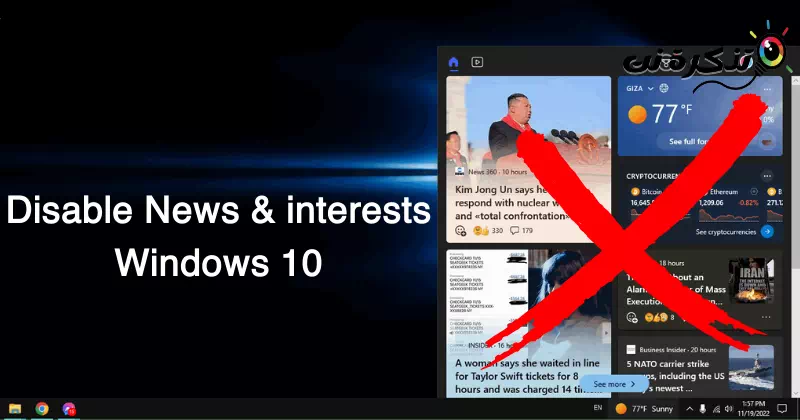









Ich habe nicht die Angewohnheit zu kommentieren; Aber er lebte..
Vielen Dank für Ihren Kommentar und wir freuen uns, dass Sie sich entschieden haben, einen Kommentar zu hinterlassen, auch wenn dies nicht Ihre Gewohnheit ist. Wir freuen uns, dass Ihnen unsere Inhalte gefallen haben.
Wir sind stets bestrebt, unserer Community qualitativ hochwertige Inhalte und nützliche Dienste bereitzustellen. Wenn Sie weitere Fragen oder Kommentare haben, können Sie diese gerne mit uns teilen. Wir schätzen Ihre Kommunikation und Interaktion mit uns.
Nochmals vielen Dank für Ihre Zeit und Ihren tollen Kommentar. Wir freuen uns darauf, in Zukunft weitere interessante Informationen und Inhalte mit Ihnen zu teilen. Grüße dich!